För att ansluta flera datorer till en abonnentlinje enligt ADSL-standarden används en speciell enhet - en modemrouter. I en bärbar dator är det i huvudsak en miniatyrserver som kör Linux.
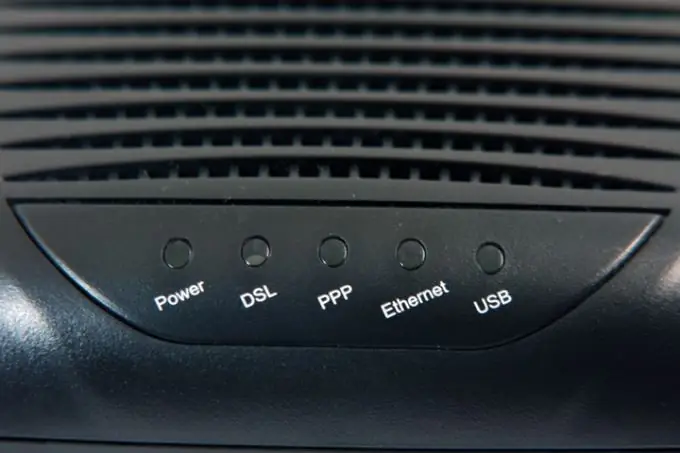
Instruktioner
Steg 1
Köp vilken ADSL-modemrouter som helst.
Steg 2
Om datorerna som du ska ansluta till modemroutern inte har nätverkskort installerar du dem. Vissa operativsystem kan kräva installation av nätverkskortdrivrutiner.
Steg 3
Om datorer som tidigare har anslutits till ett vanligt ADSL-modem (utan router) en efter en tar du bort all programvara som är utformad för att implementera PPPoE-protokollet (Point-to-Point Protocol over Ethernet) från dem. Denna funktion tas över av modemroutern.
Steg 4
Aktivera automatisk erhållande av en IP-adress med DHCP på båda datorerna. Sättet att aktivera den här funktionen beror på vilket operativsystem som är installerat på maskinen.
Steg 5
Gör två så kallade "raka" Ethernet-kablar med önskad längd. Denna kabel har samma ledarlayout (A eller B) i båda kontakterna.
Steg 6
Anslut båda datorerna till modemroutern med dessa kablar.
Steg 7
Anslut sladden från delaren till det gamla ADSL-modemet till rätt uttag på modemroutern. Försök aldrig ansluta den till någon av Ethernet-kontakterna. Kom ihåg att du behöver en splitter ändå, och hur du ansluter den ändras inte.
Steg 8
Slå på din modemrouter.
Steg 9
Om du har köpt en begagnad router, återställ dess inställningar genom att trycka på en speciell dold knapp med en vanlig penna.
Steg 10
Slå på båda datorerna. Vänta tills de får sina lokala IP-adresser automatiskt.
Steg 11
Starta valfri webbläsare på en av maskinerna. Ange routerns IP-adress i adressfältet: 192.168.1.1.
Steg 12
Routarens webbaserade konfigurationsgränssnitt visas på skärmen. Ange standardinloggning och lösenord i formuläret: Inloggning: admin
Lösenord: admin.
Steg 13
Ändra lösenordet omedelbart till alla andra, komplexa.
Steg 14
Avsluta webbgränssnittet och se till att det gamla lösenordet inte längre är giltigt och det nya är giltigt. Logga in på webbgränssnittet igen.
Steg 15
Hitta i webbgränssnittet datainmatningsformuläret som tillhandahålls av leverantören. Ange dem och spara.
Steg 16
Klicka på exitknappen från webbgränssnittet.
Steg 17
Stäng av modemroutern och slå på den igen. Vänta tills internet-LED tänds.
Steg 18
Se till att Internet-åtkomst är möjlig från två datorer samtidigt.






